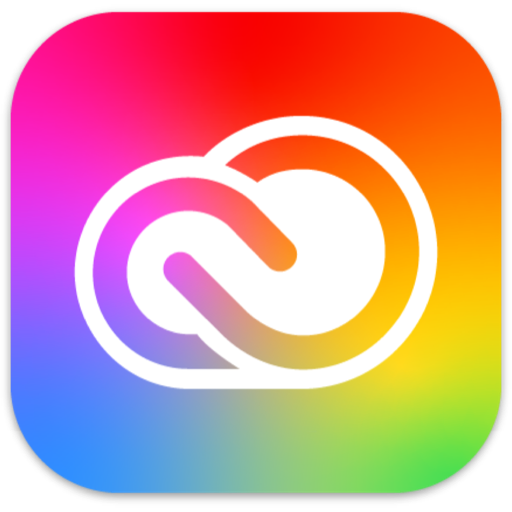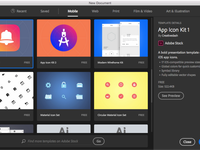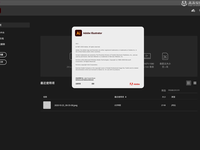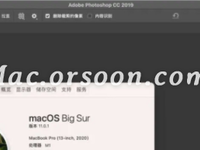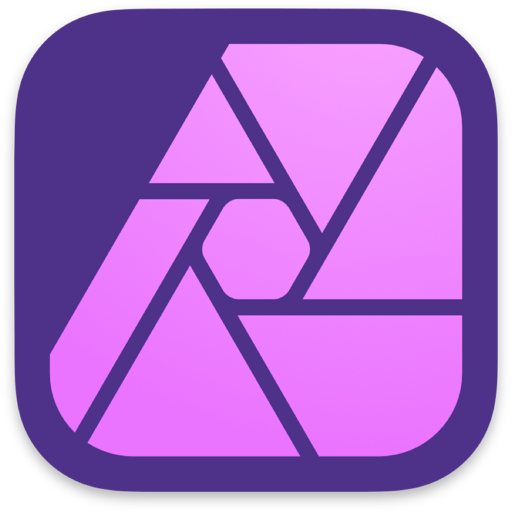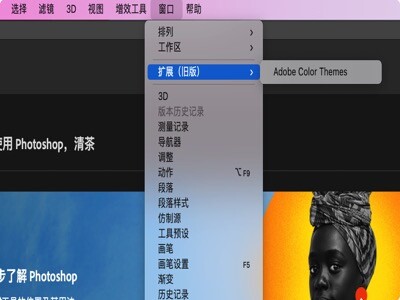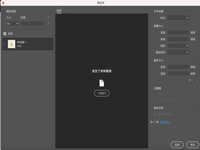万众期待的Adobe Photoshop 2021 for Mac中文激活版正式上线!photoshop 2021激活版是一款功能强大的图像处理软件,photoshop简称为ps。ps mac激活版是专门为摄影师、设计师、摄影爱好者和商务用户而设计的,photoshop 2021激活版为用户提供大量图像后期处理工具,让您能够随时随地的创作。本次未来软件园为您提供最新的photoshop 2021直装版下载,无需激活,安装即可使用!

photoshop mac版安装教程
Adobe Photoshop 2021 for Mac安装需要进行断网!断网!断网!
Adobe 2021不兼容10.13系统,低系统请升级后再下载使用!!!
在升级11.3的系统前要安装Adobe Creative Cloud ,安装后再升级系统,这样可以安装2021的直装版的PS。
注意:photoshop 2021V22.4.0直装版安装后如果出现操作延迟,请重启一下电脑,就可以解决。
下载完成后打开photoshop 2021激活版软件镜像包,双击【Install】进行安装,如图: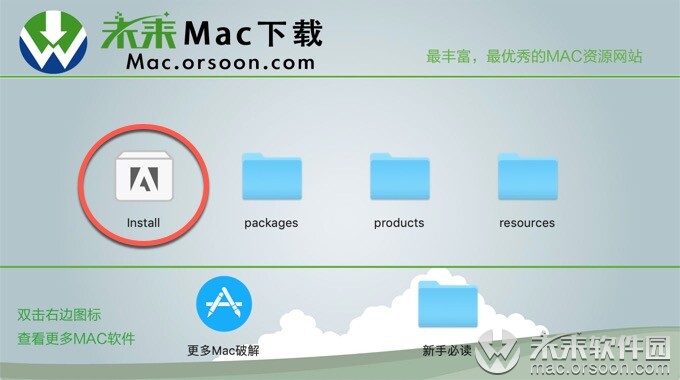
如果提示出错,如图

我们右键【显示包内容】【contents】找到【macos】,找到【install】双击安装,如图

输入Mac密码然后点击【好】,如图: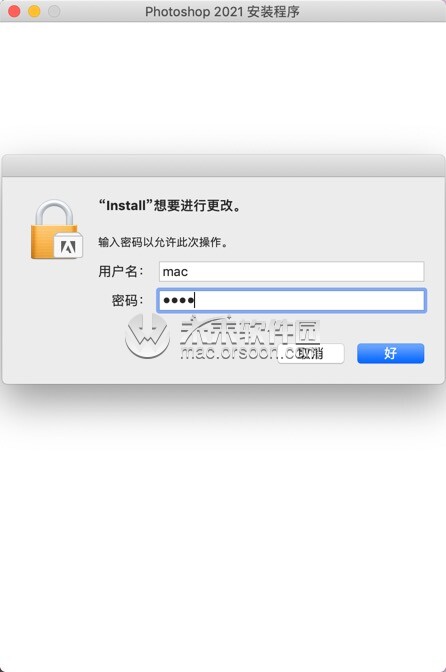
点击【继续】,进行安装ps mac激活版软件,如图: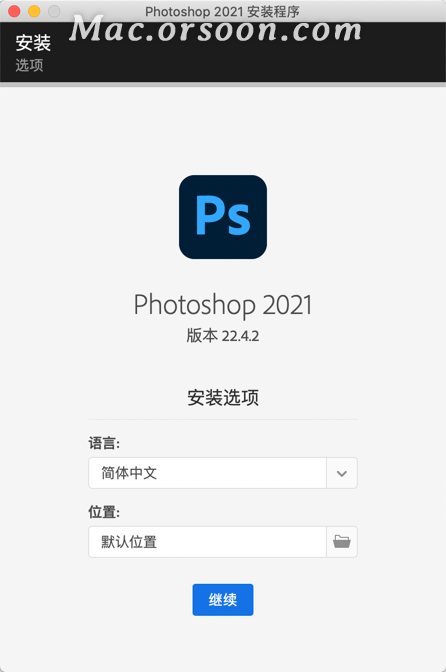
photoshop激活版软件正在安装中,请稍等 ,如图:
photoshop mac版软件安装完成,点击【关闭】,如图:
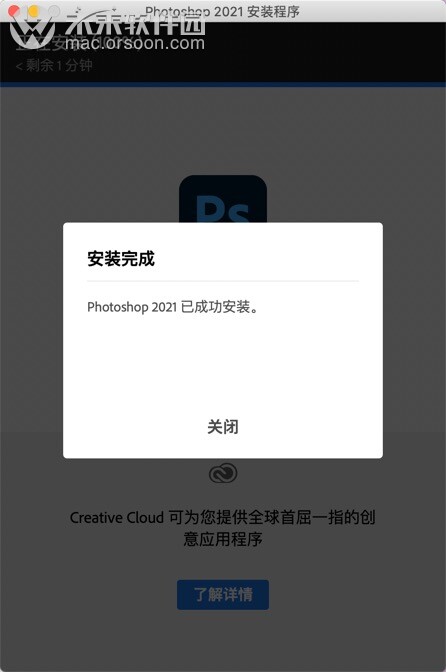
如果在使用过程中出以下提示,
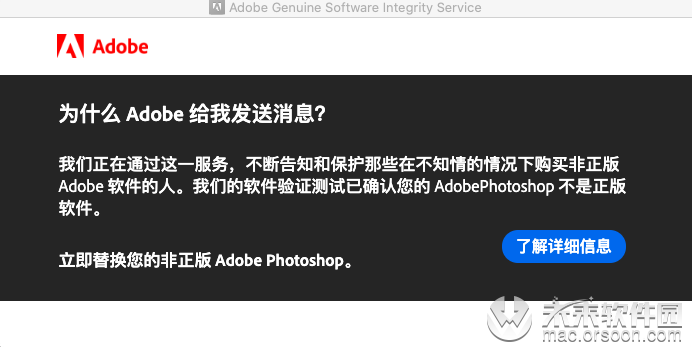
请关闭所有adobe软件,然后在终端输入代码【sudo rm /Library/Application\ Support/Adobe/AdobeGCClient/AdobeGCClient.app/Contents/MacOS/AdobeGCClient】
输入密码(密码输入不可见)按回车,完成后重启adobe软件即可正常使用!


photoshop激活版软件介绍
Adobe Photoshop for Mac是完善图像的必备软件。它提供了工作效率和工作流程增强功能,强大的新编辑工具以及突破性的合成功能。Adobe Photoshop 2021 Mac激活版软件可加快您从想象到图像的道路。非常适合摄影师,平面设计师和网页设计师。专业标准提供了诸如自动图层对齐和混合之类的新功能,可以实现高级合成。实时滤镜增强了全面,无损的编辑工具集,从而提高了灵活性。精简的界面和新的省时工具使您的工作流程更快。
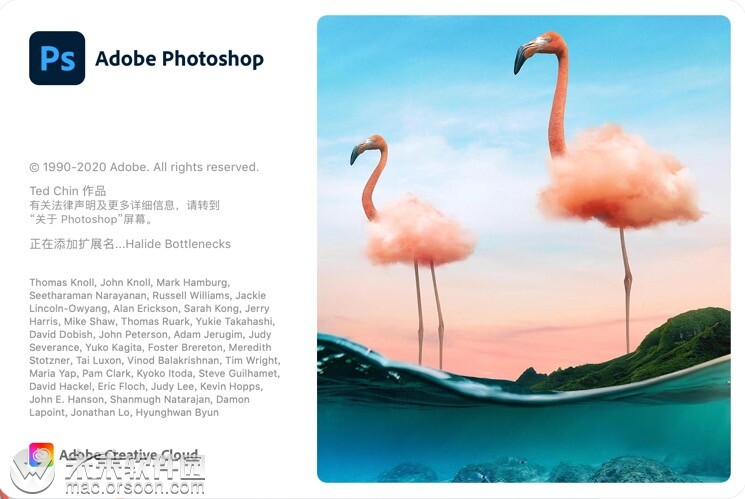
adobe photoshop 2021中文版功能介绍
| 用Photoshop笔刷做标记。 无论您要喷漆效果还是水洗效果,都需要找到确切的画笔,以便在Adobe Photoshop中通过数字绘图,绘画和刻字使创意发挥作用。 |

| 使用Keith Haring刷子大胆。 用粉笔,记号笔,喷漆,毡尖笔和其他画笔绘制,这些画笔均来自标志***艺术家Keith Haring的原始工具,并由Kyle T. Webster为Photoshop重新设计。 |
| 创建您的数字杰作。 使用自定义绘图笔来增强数字艺术效果,或者使用预设的Photoshop笔刷来开始工作。 |
| 让你的话脱颖而出。 使用高品质的Photoshop笔刷套件完善您的手刻字和书法笔触。 | 说明创意。 创建所需的确切线条和底纹。使用铅笔,墨水和木炭刷子使数字绘图栩栩如生。 |
 |  |
| 改变您的风格和画笔。 从水彩笔到飞溅效果,进行各种实验,并探索数千种预设工具。 | 试用自定义画笔。 使用自定义Photoshop笔刷创建一个独特的工具包,可以创建所需的任何效果。 |
 |  |
| 使用正确的工具进行明智的工作。 使用Adobe Creative Cloud应用程序简化跨设备的数字艺术工作流程。 |
 | 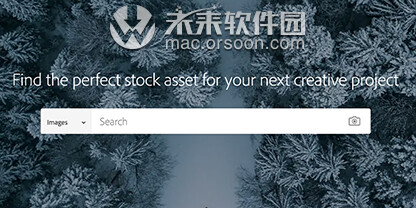 |
| 随时随地创建。 将您的自定义画笔和保存的画笔预设与Creative Cloud库进行同步,无论在移动设备还是台式机应用程序上,都可以随时随地进行绘画和绘图。 | 找到完美的画布。 使用高分辨率Adobe Stock资产快速启动任何创意项目,您可以添加这些资产并适应所需的外观。 |
| 重温您的Photoshop技能。 通过这些Photoshop教程,学习使每个笔触都变得重要。 |
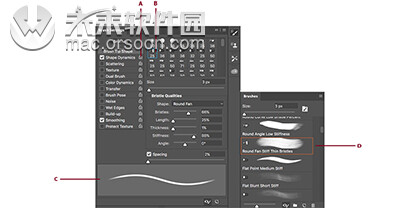 |  |
| 自定义您的画笔。 了解如何导入一组新画笔或修改现有的预设画笔以达到正确的效果。 | 拍摄标题3D。 通过3D文字动画将您的文字摆在场景中。了解如何在Cinema 4D渲染器中使用文本动画预设如何增加出色的尺寸。 |
 |  |
| 添加您自己的创意。 拍摄绘图或纹理的照片,然后使用Adobe Capture将其转换为独特而令人惊叹的画笔。 | 写些漂亮的东西。 了解如何使用不同的书法毛笔手工雕刻字体。 |
| 从照片中删除不需要的对象。 提升您的照片修饰能力。通过在Adobe Photoshop中使用Content-Aware Fill减少图像中分散注意力的部分,从而使工作更加清晰。 |

| 画面完美对象的删除从选择工具开始。 从流浪的手臂***框架,到吉普车破坏您的野生动物园照片,在Photoshop中使用Content-Aware Fill清理图像,并将焦点对准所需的对象。 |
 |  |
| 从图片中取出任何物体。 使用“采样笔刷”工具选择并轻松调整您的采样区域,然后使用它来完全去除主体。 | 从任何背景中删除。 无论您的背景是日落渐变还是复杂图案,都可以使用“色彩适应”和“旋转适应”等“填充”设置来帮助无缝切割对象。 |
 |  |
| 与您的新选择更好地匹配。 使填充层看起来自然且不引人注意。使用“缩放”更改图案填充的大小,或使用“镜像”更改对称元素,然后使用“修复画笔”进行微调。 | 轻松输出。 使用“内容感知填充”功能进行调整,然后通过在输出设置中选择“当前层”,“新层”或“复制层”来应用它们。 |
| 跨Adobe Creative Cloud工作。 通过一套创意平台,改善对内容感知填充工具的使用。 |
 |  |
| 使用Adobe Stock磨练您的技能。 访问数百万张照片,并使用它们来实践不同的“内容感知填充”功能,从逐渐变色到具有不同浑浊度的采样选项。 | 从Adobe Photoshop Lightroom进行工作。 在“光学”下拉菜单中选择“在Photoshop中编辑”,然后轻松地将照片从Lightroom中移出,以使用Photoshop的更强大的编辑功能。 |
| 掌握对象清除编辑技能。 通过这些分步教程来练习新的“内容感知填充”工具。 |
 |  |
| 了解删除对象的基础知识。 概述内容感知填充,并了解如何使用它来完善照片。 | 修剪旁观者和照片轰***机。 不要因为行人经过而丢了***。使用“内容感知填充”将其删除,然后使用“修补程序”工具删除它们投射的阴影。 |
 |  |
| 处理重大修改。 在新图层上进行非破坏***编辑以删除较大的对象。使用斑点修复抛光填充区域,直到无缝为止。 | 添加一种特殊的感觉。 探索“内容感知填充”不仅可以使事情消失,还可以做更多的事情-它还可以帮助您为照片添加更多内容。 |
photoshop 2021激活版软件特征
| 推动创意世界。 从照片编辑和合成到数字绘画,动画和图形设计,几乎每个创意项目的核心都是世界上最好的影像和图形设计软件。现在,您可以利用Photoshop在台式机和iPad上的强大功能来创建灵感灵感来源。 |
| 日常摄影。彻底改变了。 我们专业的摄影工具使您可以轻松地在台式机和iPad上进行日常编辑或总图像转换。裁剪,移除对象,修饰和组合照片。发挥色彩和效果。并重新构想摄影艺术。 |  |
 | 设计是我们的DNA。 海报,包装,横幅,网站-您所有的设计项目都始于Photoshop。结合照片和文字以创建全新的图像。使用无限的图层和蒙版。并用油漆刷,你与你的iPad手写笔或触摸控制。 |
| 这里。那里。到处。 从iPad上开始,然后在桌面上完成-无论您身在何处,您的工作都会自动保存到云中,并且PSD相同。 |  |
| 更好,更快的肖像选择 只需单击一下即可创建精确的人选。“选择主题”会自动检测人像中的人物并优化选择范围,以包括头发等精细细节。 |
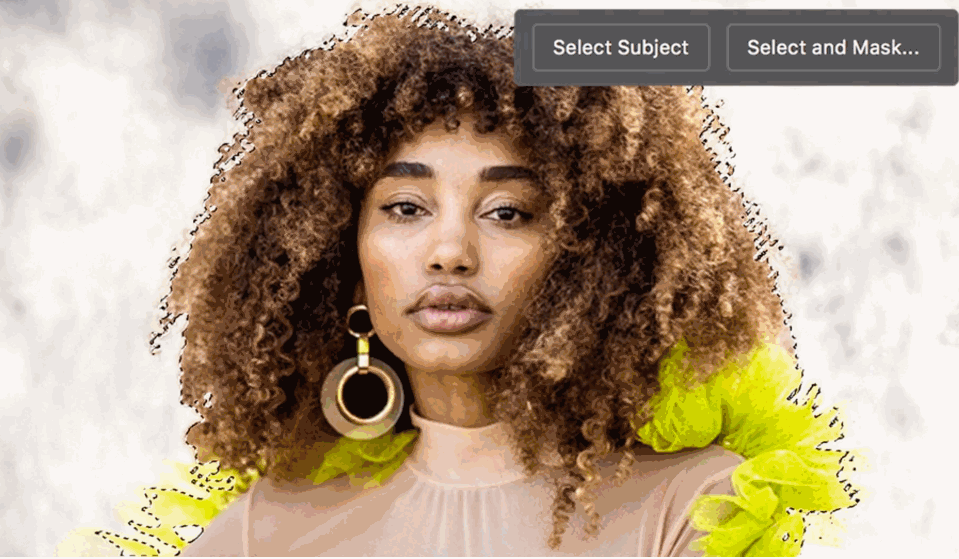
 |  |
| Adobe字体自动激活 告别PSD中缺少的字体。现在,Photoshop会自动查找Adobe字体中的所有可用字体并将其添加到库中。 | 可旋转的图案 轻松更改图案叠加层和图案填充层中任何图案的方向。 |
 |  |
| Adobe Camera Raw改进功能 无论您要调整一幅图像还是批量处理数百幅图像,都可以节省时间。更新的Camera Raw工作空间将您的工具放在需要的地方,以便您可以更有效地进行编辑。 | 对象选择工具 通过在对象周围绘制简单的矩形或套索来创建快速精确的选择。然后让Adobe Sensei完成其余的工作。 |
| 使用Adobe Photoshop创建惊人的照片效果。 在照片编辑工具中以行业标准获取所需的照片。从主要的颜色调整到次要的瑕疵去除,Photoshop均使您能够实现自己的视觉效果。 |
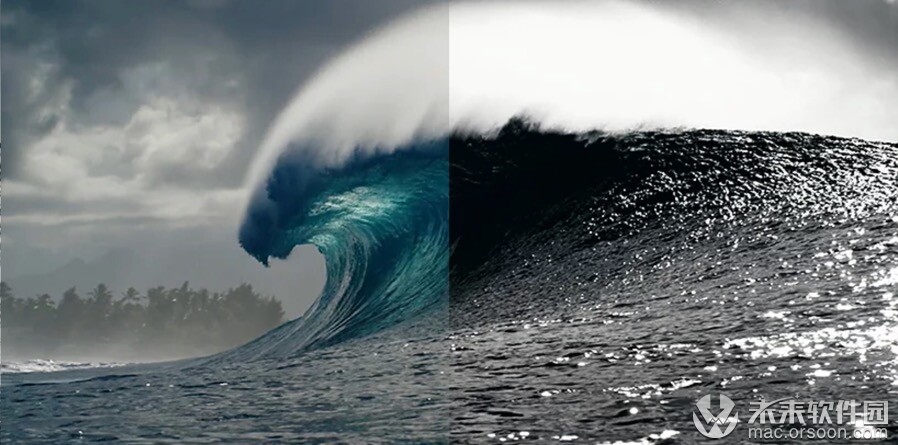
| 转换原始照片。 使用Photoshop工具和滤镜,使旧照片看起来很新,新照片看起来很旧,所有照片看起来都更好。 |
 |  |
| 通过减去颜色来增加戏剧***。 通过创建黑白调整层来创建自定义的黑白效果。使特定颜色的灰度值变暗或变暗,以获得更好的对比度。 | 使用艺术滤镜复古。 从“滤镜图库”的“艺术”子菜单中添加胶片颗粒,或添加噪点以模拟旧照片上的灰尘或划痕。 |
 |  |
| 创建绘画效果。 多种笔触滤镜为您的照片赋予手工外观。通过应用Pixelate滤镜模拟点画,或使用Cutout滤镜创建拼贴效果。 | 修饰成为每个人最喜欢的照片编辑器。 使用“斑点修复画笔”工具消除斑点,使集体肖像中的所有被摄对象满意。创建一个新图层进行处理,以使您的编辑保持无损。 |
| 在Adobe Creative Cloud中找到所需的所有工具。 在您的照片中添加文字,或者通过添加其他照片中的新元素来完全重新制作它们。 |
 |  |
| 在图像上写。 利用Adobe Fonts提供的数千种字体,您可以找到适合任何图像的完美字体。 | 创建照片拼贴。 通过添加其他图片中的元素来制作全新的内容。在Adobe Stock中浏览数百万张照片中的原始照片。 |
 | |
| 处理Adobe Photoshop Lightroom中的照片。 通过在Lightroom的“光学”下拉菜单中选择“在Photoshop中编辑”,可以使用Photoshop中强大的编辑工具。 |
| 培养您的照片编辑技能。 如果可以实现,则可以在Photoshop中实现。通过这些教程可以增加您的知识。 |
 | 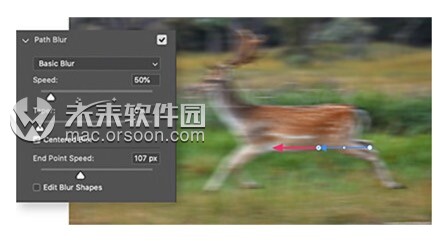 |
| 探索创意过滤器。 了解如何使用和组合过滤器。尝试添加带有“渲染”滤镜的镜头光晕,或应用“镜头校正”滤镜以创建晕影,并使照片具有Lomo相机效果。 | 为您的照片带来创意模糊感。 添加模糊效果可以创建运动感或将观众的眼睛吸引到特定焦点。试验场模糊,虹膜模糊,倾斜移位和运动模糊。 |
 |  |
| 玩色彩效果。 通过使某些颜色变暗而使其他颜色变暗,使照片更生动。了解如何进行有针对***的色相/饱和度调整。 | 消除干扰并修饰图像。 从照片中剪掉不需要的元素,例如流浪臂或照片轰***机。通过克隆添加对象,并通过本教程修复其他缺陷。 |
photoshop mac版新增功能
| 神经过滤器 利用Adobe Sensei支持的全新重新设计的滤镜,探索一系列创意。为旧的黑白照片着色,更改面部表情或彻底编辑肖像。 | 天空更换 快速选择并替换照片中的天空,自动调整风景颜色以适应新的天空。即使拍摄条件不理想,也可以在照片中获得想要的心情。 | 直接在应用中了解更多 使用全新的应用程序内“发现”面板,您可以搜索和发现新的Photoshop工具,动手教程,文章以及快速***作,以帮助您升级并应对Photoshop中的新挑战。 |
 |  | 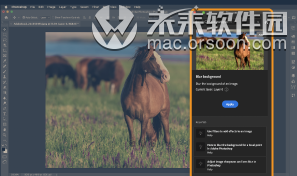 |
| 增强型云文档 直接在Photoshop中访问以前保存的云文档版本。现在,比以往任何时候都更容易预览,标记和还原到较早版本的创意文档。 | 模式预览 设想您的设计将如何成为一种模式。现在,您可以使用Pattern Preview快速可视化并实时创建无缝重复的图案。 | |
 | 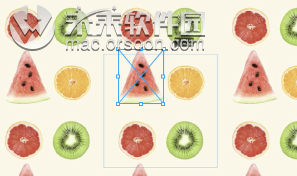 |
| 神经过滤器 由Adobe Sensei提供支持 神经滤镜是Photoshop中的一个新工作区,具有由Adobe Sensei驱动的经过重新想象的新滤镜,可让您探索各种创意。使用简单的滑块,您可以在几秒钟内为场景着色,放大图像的一部分或更改某人的表情,年龄,凝视或***。将人工智能的功能与神经过滤器结合使用,可以在Photoshop中进行出色的编辑。 要访问Photoshop中新的“神经过滤器”工作区,请选择“过滤器”>“神经过滤器”。 |
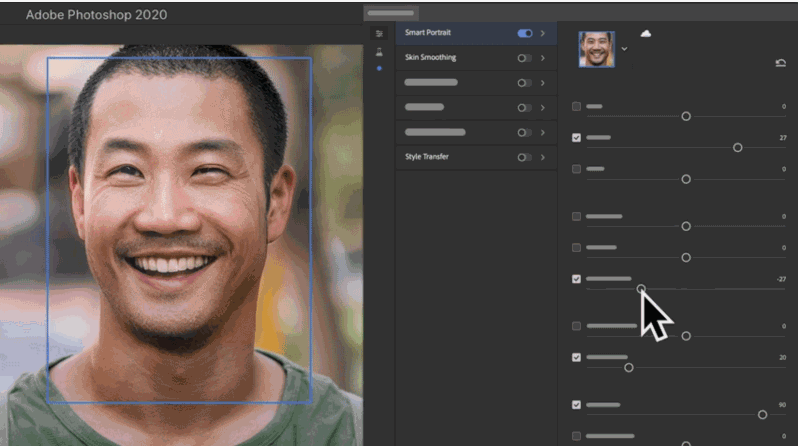
| 天空更换 Photoshop中新的“天空替换”功能使您可以快速选择并替换照片中的天空,自动调整风景颜色以匹配新的天空。现在,即使拍摄条件不理想,也可以在照片中获得想要的心情。当您修饰风景,房***,婚礼或肖像照片时,可以节省宝贵的时间。 为了获得更高的精度,您还可以放大并选择天空的一部分,或者四处移动天空以找到所需的正确的云层或颜色配置。 选择“编辑”>“天空替换”。 |

| 直接在应用中了解更多 使用全新的应用程序内“发现”面板,您可以搜索和发现新的Photoshop工具,动手教程,文章以及快速***作,以帮助您升级并应对Photoshop中的新挑战。 新的“发现”面板通过结合应用内学习内容,分步教程和新的强大搜索功能,为Photoshop带来了全新的学习和搜索体验。 新的体验是上下文感知的,并根据您的技能和工作为您提供建议。这些建议包括有关如何更快地完成多步骤工作流的提示和教程。新面板还将Photoshop中最常用的工作流程打包为一键式快速***作,例如删除和模糊背景。 要随时在Photoshop中访问新的“发现”面板,请执行以下***作: 使用Cmd / Ctrl + F键盘快捷键 点击界面右上角的“搜索”图标() 从菜单栏中选择“帮助”>“ Photoshop帮助” |

| 增强型云文档 在应用程序内轻松管理Photoshop云文档版本 使用新的“版本历史记录”面板,您现在可以访问以前保存的Photoshop云文档版本。 打开云文档,然后选择(Windows)文件/(macOS)窗口 >版本历史。在这里,您可以根据需要预览,标记和还原到早期版本。 脱机使用Photoshop云文档 您要离开网格但要随时进行编辑吗?现在,您可以使最近打开的Photoshop云文档可以脱机使用,以在以后没有Internet连接时进行编辑。转到云文件上的主页屏幕上,单击有三个点的图标 上的云文档缩略图,并选择 允许脱机使用。 |
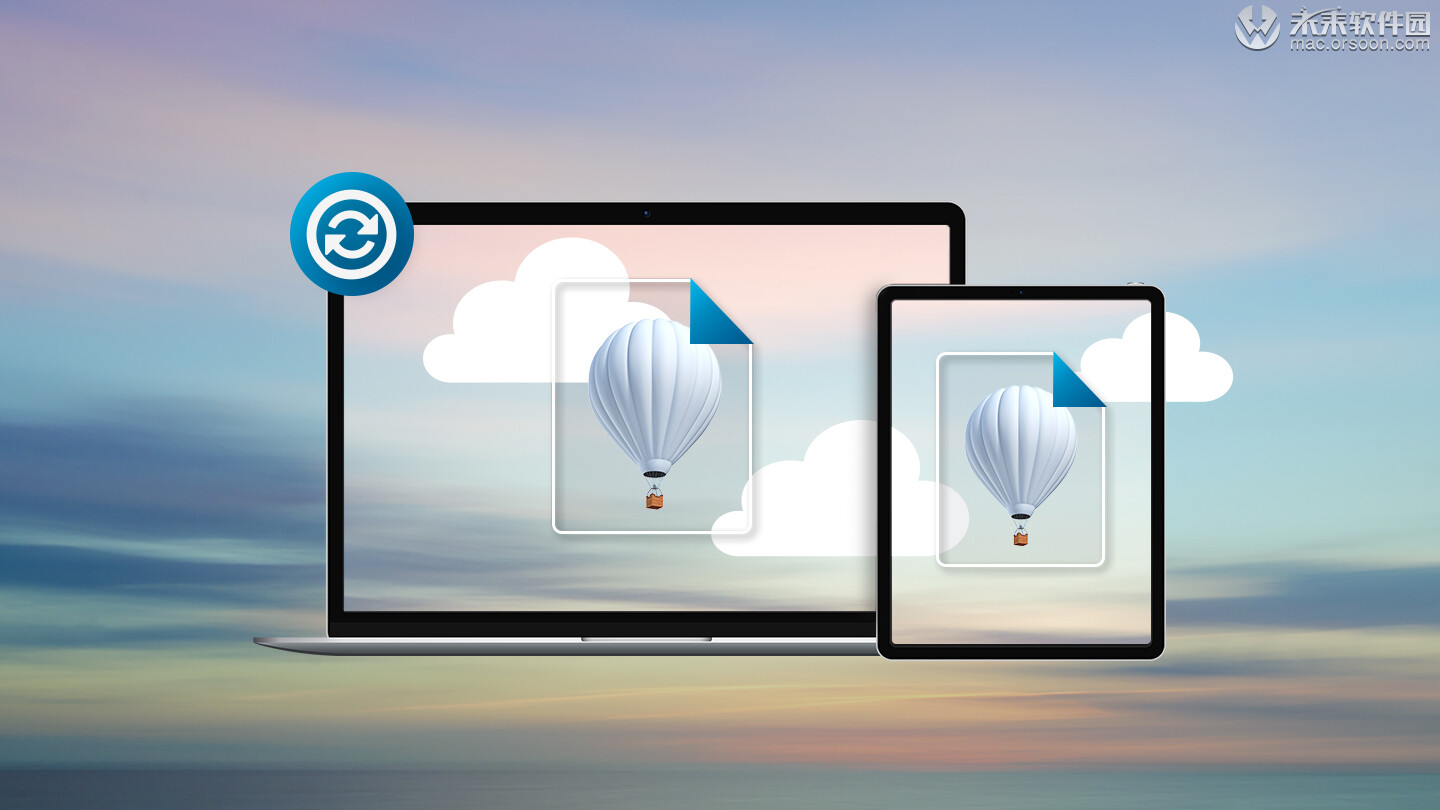
| 模式预览 您现在可以实时地设想您的设计将如何成为一种模式。使用“图案预览”快速可视化并创建无缝重复的图案。 新的“图案预览”模式实际上可以平铺并重复您的设计,因此您不必怀疑它作为图案的外观。在您的时装设计,浴室墙纸或您可以想象的众多项目中尝试图案! 只需在Photoshop中打开设计,然后选择“ 视图”>“图案预览”。 |
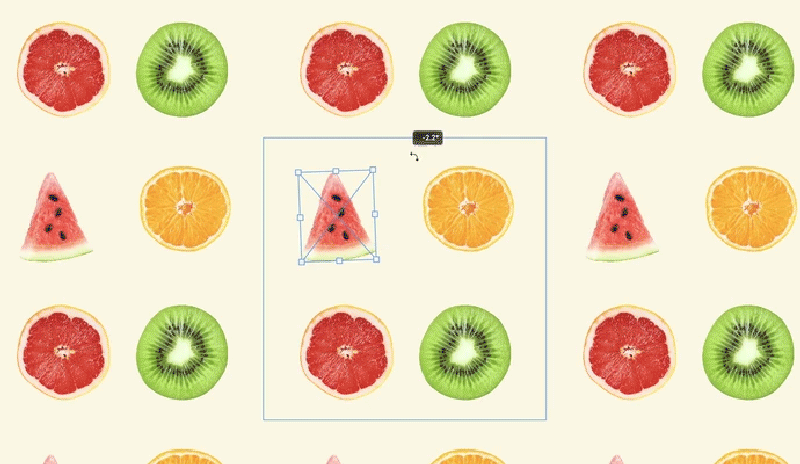
| 其他增强 现场形状 现在,您可以使用新控件直接在画布上动态创建和编辑形状,以更改线条,矩形,三角形等。通过对Photoshop中的形状工具进行重大改进,您将体验到: 创建三角形的新工具。您可以在工具栏中的“形状”工具组下找到它 还添加了新的画布上控件,以使调整大小和调整形状快速而直观。创建矩形,三角形或多边形以查看新的画布上控件 易于在“属***”面板中调整形状控件 改进了“线”工具,“多边形”工具等 |

| 重置智能对象 现在,Photoshop允许您将智能对象完全重置为其原始状态。现在,“重设”***作可以检测到任何旋转,变换或变形并进行恢复。 |
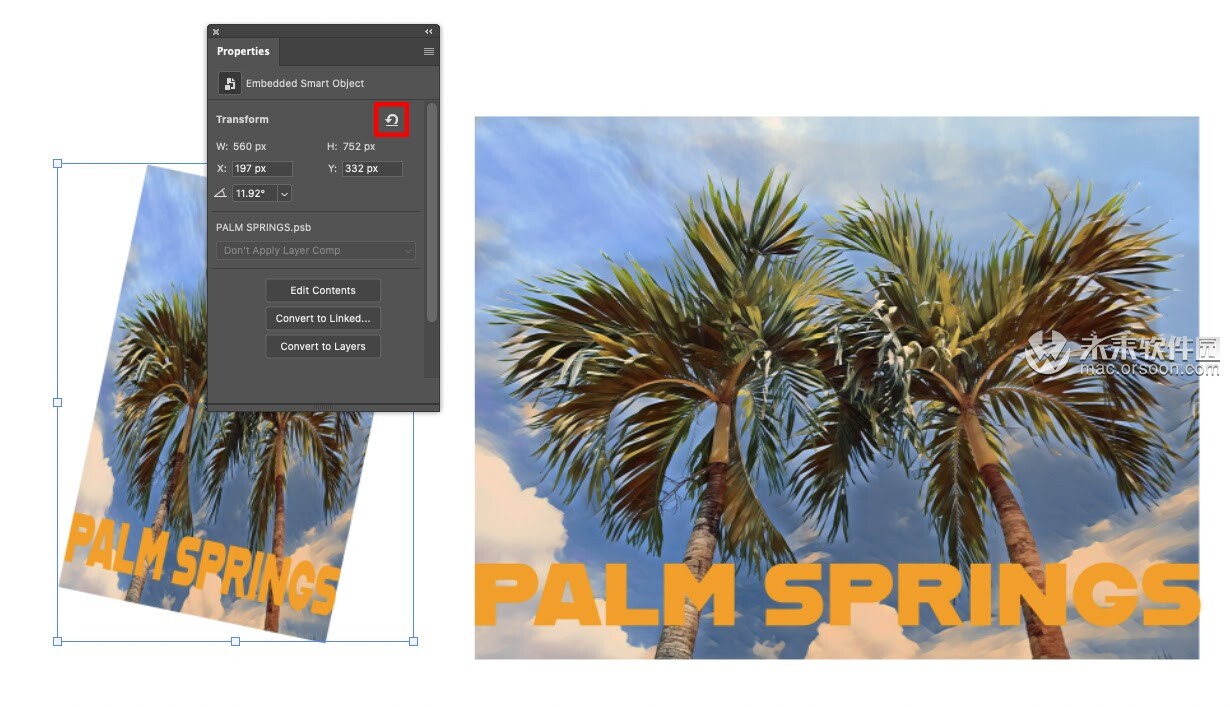
| 预设搜寻 现在,“笔刷”,“色板”,“渐变”,“样式”,“图案”和“形状”面板中都包含了搜索功能,因此您可以花更少的时间搜索特定的预设并花更多的时间创建。 |
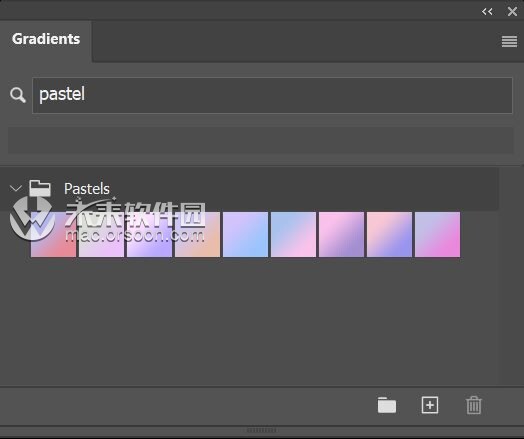 |  |
| 内容感知跟踪工具 在此版本的Photoshop中作为技术预览功能引入,对新的内容感知跟踪工具进行了测试驱动,使您只需将鼠标悬停在边缘上并单击即可轻松在对象周围绘制路径。 要开始尝试使用此新工具,请首先转到 “偏好设置”>“技术预览”以启用它。然后,重新启动Photoshop。现在,您可以在Photoshop工具栏中的“笔”工具组下找到“ 内容感知跟踪工具”。 |
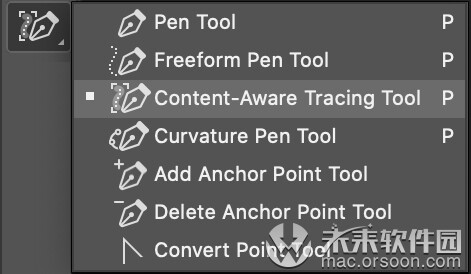
photoshop mac版系统要求
| 最低需求 | |
| 处理器 | Intel 多核处理器(支持 64 位) |
| 操作系统 | macOS 版本 11.0 (Big Sur) macOS 版本 10.15 (Catalina) macOS 版本 10.14 (Mojave) |
| 内存 | 8 GB 内存(推荐 16 GB) |
| 硬盘 | 2 GB 可用硬盘空间用于安装;安装过程中需要额外的可用空间;推荐使用 SSD |
| 显示器分辨率 | 1024 x 768显示屏(建议1920 x 1080) |
| GPU | 可选:要使用 GPU 性能:您的 Mac 应该至少具有 1 GB VRAM(建议 2 GB),并且您的计算机必须支持 OpenGL 4.0 或更高版本。 |
| 注意: 可扩展的UI功能(支持的最低分辨率为1920 x 1080) Retina显示器支持大纲模式下的GPU | |
小编的话
photoshop 2021激活版新版本增强了对图片的编辑、查找和浏览能力。Adobe Photoshop 2021 for Mac为用户提供了分享图片的多种解决方案,新增新的神经画廊滤镜,能够通过AI人工智能算法提升图片平滑度,一键素描效果、漫画效果、移除噪点等。adobe photoshop 2021 mac版支持简体中文,有需要的朋友快来下载使用吧!
相关软件
-

Photomatix Pro for Mac(最好用的HDR图像处理器)
v6.3(6.3.11)破解版
时间:2021-10-05 08:28:35 大小:40.89 MB -

Pixelmator Pro for Mac(比肩Photoshop图片处理)
V3.6.9中文激活版
时间:2024-09-21 08:52:35 大小:647.88 MB -
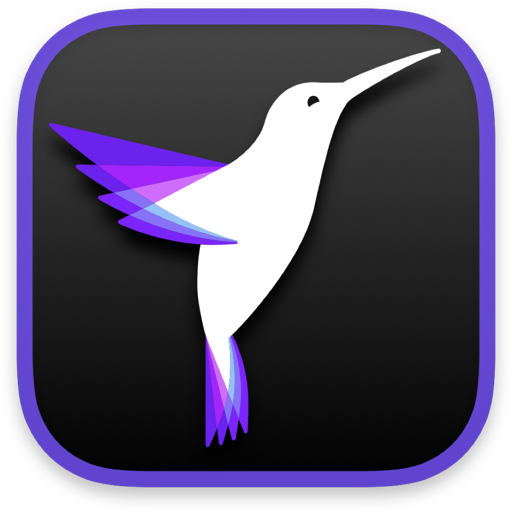
Cinemagraph Pro for Mac(让你的摄影作品动起来)
v2.10.1破解版
时间:2023-05-19 13:26:28 大小:26.82 MB -

Capture One Pro 23 for Mac(raw图像处理软件)
v16.3.3.6中文版
时间:2023-12-15 08:53:00 大小:961.1 MB
相关专题
相关文章
 后退
后退 榜单 X
榜单 X